Kā veikt cieto un mīksto rūpnīcas datu atiestatīšanu: Huawei Sensa H715BL

Uzziniet, kā Huawei Sensa viedtālrunī veikt mīksto un rūpnīcas iestatījumu atiestatīšanu, izmantojot šo pamācību.
Kā jau minēju iepriekšējā rakstā, man pieder Huawei SENSA LTE H715BL. Šī ierīce man ir diezgan labi kalpojusi jau vairāk nekā pusotru gadu, uzņem diezgan labas fotogrāfijas un ļauj man katru dienu turpināt divas savas iecienītākās spēles. Zvana signāliem un fona attēliem, protams, izmantoju arī Facebook, Messenger, fotoattēlu rediģēšanas lietotni un savu mīļoto Zedge. Tomēr ir bijuši gadījumi, kad mans tālrunis sāka darboties — lēnām darbojās, sastingst vai avarē. Pēc tik daudzu gadu darba tehnoloģiju jomā es zināju, ka problēmu rada nesen instalēta lietotne, un varēju to vienkārši izdzēst un turpināt savu dienu. Tomēr lielākā daļa cilvēku precīzi nezinās, kura lietotne rada haosu, vai arī problēma noteikti ir tā.
Lai noskaidrotu, vai problēmu rada nesen instalēta lietotne, visvieglāk ir palaist Huawei drošajā režīmā. To darot, var tikt noņemti daži sākuma ekrāna logrīki, tāpēc es ļoti iesaku pirms šī procesa sākšanas uzņemt sākuma ekrāna ekrānuzņēmumu, lai jums būtu vieglāk ātri atjaunot visu, kā tas bija.
Lai ieietu drošajā režīmā:
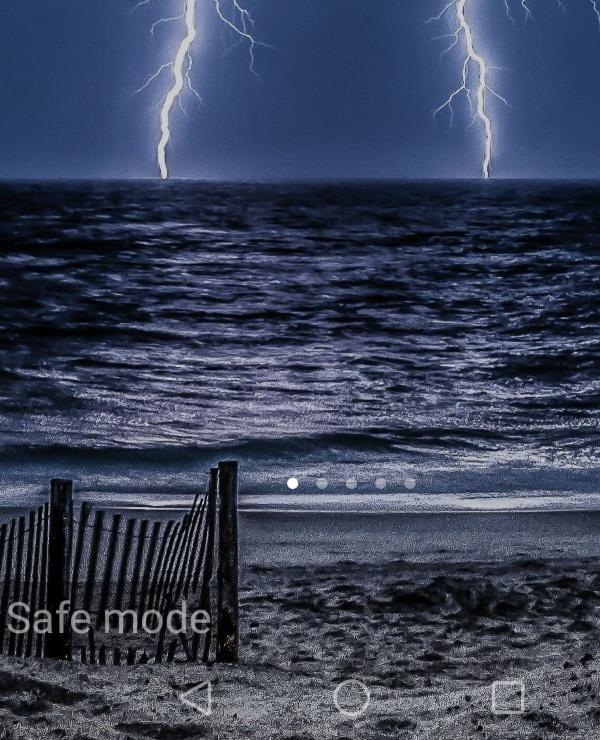
Kad esat drošajā režīmā, izmantojiet tālruni ar rūpnīcā instalētajām lietotnēm, piemēram, YouTube. Ja sasalšanas/lēnuma problēma tagad ir pazudusi, jūs zināt, ka viena no jūsu lejupielādētajām lietotnēm ir jūsu vaininieks. Tagad vēlaties IZVĒRTIES no drošā režīma, turot nospiestu barošanas pogu, izvēloties Restartēt un ļaujot tālrunim normāli palaist.
Nākamais solis, kas jums jāveic, ir izveidot visu instalēto lietotņu sarakstu. Sāciet to atinstalēšanu pa vienam (turot pirkstu uz tiem, līdz tie nedaudz sakrata, velciet uz ekrāna augšdaļu, iemetiet mazajā atkritnē un izvēlieties Jā, kad tiek jautāts, vai vēlaties atinstalēt). Pēc lietotnes noņemšanas kādu laiku izmantojiet tālruni un pārbaudiet, vai problēma ir novērsta pati. Ja nē, atinstalējiet nākamo lietotni un tā tālāk, līdz atrodat to, kas jums ir sagādājusi tik daudz galvassāpes. Jūs zināt, ka esat to atradis, ja, izmantojot tālruni starp atinstalēšanu, viss pēkšņi darbojas nevainojami. Šajā brīdī ir pareizi pārinstalēt lietotnes, kas sākotnēji darbojās pareizi.
Vai esat kādreiz nejauši instalējis negodīgu lietotni, kas izraisīja tālruņa problēmas? Man noteikti ir. To ir viegli izdarīt, diemžēl. Pasargājiet sevi pēc iespējas drošāk, pārbaudot atsauksmes par lietotni pirms tās lejupielādes: ja ir zināms, ka tajā ir vīruss vai radīsies problēmas ar tālruni, cilvēki par to rakstīs. Priecīgu sērfošanu!
Uzziniet, kā Huawei Sensa viedtālrunī veikt mīksto un rūpnīcas iestatījumu atiestatīšanu, izmantojot šo pamācību.
Uzziniet, kā viedtālrunī Suawei Sensa ieslēgt vai izslēgt drošo režīmu.
Pēc Android tālruņa saknes piekļuves iegūšanas jums ir pilnīga piekļuve sistēmai un varat palaist daudzu veidu lietotnes, kurām nepieciešama saknes piekļuve.
Android tālruņa pogas nav paredzētas tikai skaļuma regulēšanai vai ekrāna aktivizēšanai. Ar dažām vienkāršām izmaiņām tās var kļūt par īsinājumtaustiņiem ātrai fotoattēla uzņemšanai, dziesmu izlaišanai, lietotņu palaišanai vai pat ārkārtas funkciju aktivizēšanai.
Ja atstājāt klēpjdatoru darbā un jums steidzami jānosūta ziņojums priekšniekam, ko jums vajadzētu darīt? Izmantojiet savu viedtālruni. Vēl sarežģītāk — pārvērtiet savu tālruni par datoru, lai vieglāk veiktu vairākus uzdevumus vienlaikus.
Android 16 ir bloķēšanas ekrāna logrīki, lai jūs varētu mainīt bloķēšanas ekrānu pēc savas patikas, padarot bloķēšanas ekrānu daudz noderīgāku.
Android režīms “Attēls attēlā” palīdzēs samazināt video izmēru un skatīties to attēla attēlā režīmā, skatoties video citā saskarnē, lai jūs varētu darīt citas lietas.
Video rediģēšana operētājsistēmā Android kļūs vienkārša, pateicoties labākajām video rediģēšanas lietotnēm un programmatūrai, ko mēs uzskaitām šajā rakstā. Pārliecinieties, ka jums būs skaisti, maģiski un eleganti fotoattēli, ko kopīgot ar draugiem Facebook vai Instagram.
Android Debug Bridge (ADB) ir jaudīgs un daudzpusīgs rīks, kas ļauj veikt daudzas darbības, piemēram, atrast žurnālus, instalēt un atinstalēt lietotnes, pārsūtīt failus, root un flash pielāgotas ROM, kā arī izveidot ierīču dublējumkopijas.
Ar automātisko lietojumprogrammu klikšķināšanu. Jums nebūs daudz jādara, spēlējot spēles, izmantojot lietojumprogrammas vai veicot ierīcē pieejamos uzdevumus.
Lai gan nav brīnumlīdzekļa, nelielas izmaiņas ierīces uzlādes, lietošanas un glabāšanas veidā var būtiski palēnināt akumulatora nodilumu.
Tālrunis, ko daudzi cilvēki šobrīd iecienījuši, ir OnePlus 13, jo papildus izcilai aparatūrai tam ir arī funkcija, kas pastāv jau gadu desmitiem: infrasarkanais sensors (IR Blaster).









